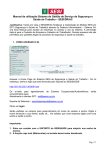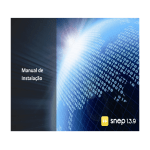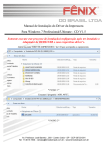Download MANUAL DE INST MANUAL DE INSTALAÇÃO
Transcript
MANUAL DE INSTALAÇÃO Versão documento 2.01 2010 1. Abra o Navegador de Internet (Ex. Internet Explorer, Chrome...) 2. Abra o site da Soften Sistema (www.softensistemas.com.br) 3. Entre em download e clique em Soften SIEM para baixar 4. Execute o instalador quando terminar o download 5. Aguarde o download 6. Permita a execução Caso seja Windows Vista, 7 ou superior ele perguntará mais uma vez se permite executar este software, pode permitir. 7. Clique em instalar Caso queira instalar o sistema em uma pasta diferente ou em unidade diferente altere a “Pasta de destino:”. Indicamos mudar a pasta do sistema para uma pasta dentro da Raiz exemplo (C:\SoftenSIEM) para Windows Vista, 7 ou superior. 8. Após a descompactação do pacote de instalação é solicitado para avançar (Next) por 2 vezes Ignore a versão 2008 no topo desta janela, a versão que está sendo instalada seguramente é a versão 2010 do Soften SIEM. 9. Aguarde o fim da cópia dos arquivos necessários 10. E Finalize o instalador (Close para fechar) 11. Dê um duplo clique no ícone do Soften SIEM para iniciar 12. Terá um aviso que o sistema é de Demonstração, clique Ok e nesta tela de registro clique em “Registrar Depois”. O sistema funcionará por 30 dias gratuitamente, após este período você pode adquirir a licença do sistema e continuar a usá-lo. 13. Informe o usuário e senha Utilize o usuário “admin” e a senha “soften”, em letras minúsculas, que por padrão é o administrador do sistema e tem permissão de configuração e acesso total ao sistema. 14. Com o sistema aberto você terá as seguintes opções de menu Fornecedor e Cliente você poderá fazer o cadastro das principais pessoas da cadeia do seu negócio. Produto você cadastra as mercadorias que sua empresa fabrica ou vende. Compra é possível fazer cotação de fornecedores diferentes e o pedido de compra. Entrada você alimenta o estoque dos produtos adquiridos. Venda você pode fazer cotação de preço, pedido de venda, nota fiscal eletrônica e muito mais... Consulta para consultar as vendas feitas para um determinado cliente ou para consultar as vendas de um período de data. A receber você cadastra, consulta e recebe as contas a receber. A Pagar você cadastra, consulta e paga as contas a pagar. Caixa é possível controlar o caixa e as contas correntes da empresa. Gráfico você visualiza através de gráficos alguns índices da sua empresa. Agenda é um recurso para agenda de compromisso e agenda telefônica para cada usuário do sistema. 15. Exemplo de um cadastro simples Para entrar no cadastro a primeira tela é uma consulta na qual o usuário pode consultar se já existe aquele registro novo. Caso não existe clique em novo. 16. Após preencher todos os campos do formulário de cadastro salve o registro. Este procedimento é igual para alteração do registro. Preencha todos os campos de cor amarela, são campos essenciais do cadastro.